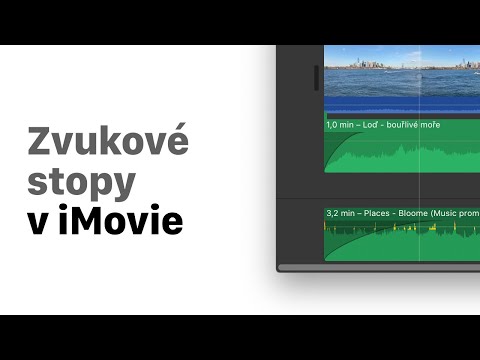
Obsah
Zatímco Apple iMovie program nabízí pouze omezený počet efektů a možností pro své audio stopy, umožňuje vám oddělit zvuk z videa a přesunout jej na jiná místa ve videu. Pokud jste pořídili zvuk z videa nebo máte pouze externí zvukový soubor, který chcete synchronizovat s videem, můžete to provést v aplikaci iMovie; budete muset být opatrní pouze s nastavením.
Pokyny

-
Spusťte iMovie, otevřete video projekt, ve kterém chcete pracovat, kliknutím na "File", pak "Open Project". Projekt by se pak měl otevřít v časové ose iMovie.
-
Importujte zvukové stopy, které chcete zarovnat s videem, pokud k němu ještě nejsou připojeny. Klepněte na ikonu hudební noty v prohlížeči iMovie Video Viewer. Poté vyberte ze složky iTunes nebo z disku CD vloženého do počítače zvukovou stopu, kterou chcete použít. Pokud je zvuk připojen k video souboru, musíte je „oddělit“. Chcete-li to provést, vyberte video v časové ose a klikněte na tlačítko Upravit v horním menu programu iMovie a poté na položku Odpojit zvuk. Když to uděláte, budete moci přesunout na více míst na časové ose bez pohybu videa.
-
Chcete-li zobrazit zvukové vlny ve svém projektu, klikněte na položku „iMovie“, poté na položku „Preferences“ a „Show Waveforms“. To způsobí, že se zvukové „vlny“ objeví na časové ose.
-
Klikněte na zvukovou stopu, kterou chcete synchronizovat s videem. Přetáhněte zvukový soubor na časové ose doleva nebo doprava a zároveň se podívejte do okna Prohlížeč videa v pravém horním rohu programu iMovie, abyste zjistili, kde přesně má zvuk začít. Při pohledu na křivky vašeho zvukového souboru můžete zjistit, kde určitá slova zastavit nebo začít. Tyto stopy použijte k přetažení zvukového souboru na požadované místo na časové ose.
-
Klikněte kurzorem na sekci, kterou chcete zobrazit na časové ose. Poté stisknutím mezerníku zobrazte nastavení, která jste právě provedli. Pokud zvuk není příliš dobře zarovnán, posuňte jej doleva nebo doprava a znovu jej zobrazte, dokud se nedostanete na správné místo.